如何在 WHM 中创建新用户
本指南将向您展示如何在 WHM 中创建新用户。这包括如何管理 WHM 中的用户、更改密码以及修改和删除 WHM 中的用户等附加功能。
如果您需要帮助登录 WHM,本指南将向您展示如何操作:VPS & 专用主机:登录 WHM。
注意: 登录 WHM 时,您可能会看到一个 Feature Showcase(功能展示)页面。点击页面底部的 Exit to WHM(退出进入 WHM)按钮。
- 在 WHM 中创建新用户账户
- 使用 cPanel 和 WHM 测试登录用户账户
- 使用 cPanel 测试登录用户账户
- 使用 WHM 测试登录用户账户
- 在 WHM 中更改用户账户密码
- 在 WHM 中修改账户
- 在 WHM 中删除账户
- 总结
在 WHM 中创建新用户账户
本节将向您展示如何在 WHM 中创建用户账户。
- 在页面左上角的搜索栏中输入
Create。 - 在搜索结果中,点击“Create a New Account”按钮。
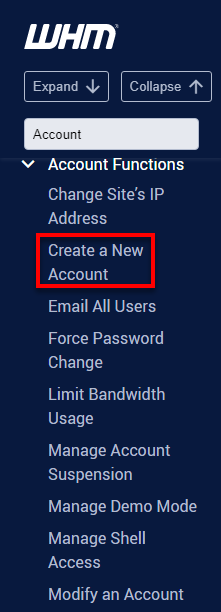
- 在“Domain Information”(域名信息)下,输入以下信息:
- Domain(域名): 此账户的主域名。
- Username(用户名): 登录账户时使用的名称。
- Password(密码): 登录账户时使用的密码。
- Re-type Password(再次输入密码): 再次输入密码以确保准确无误。
- Email(电子邮件): 使用该账户的联系邮箱。
- 在“Package”(套餐)下,选择您希望该账户拥有的套餐选项,或选择“Choose Options Manually”以手动选择可添加到该账户的选项。
- 在“Settings”(设置)下,选择“Jupiter”主题。
注意: 不要选择“Bluehost”主题。该主题仅适用于您的主 Bluehost cPanel,其他账户无法使用。
- 如果您觉得合适,可以调整其他设置。否则,建议保持默认设置。
- 在页面底部,点击“Create”按钮。
最后,系统会显示一个页面,确认账户已创建成功。
使用 cPanel 和 WHM 测试登录用户账户
在 WHM 中创建新用户后,请测试该账户的用户名和密码,确保其正常工作。测试用户账户登录有两种方法:
提示: 测试登录凭据时,请打开新的“隐私”或“无痕”浏览器窗口。如果您当前已登录 cPanel 或 WHM,可能需要先注销,因为浏览器 Cookie 会保持登录状态。
- 使用 cPanel,输入域名并在末尾添加
/cpanel。 - 使用 WHM,点击“List Accounts”(列出账户),然后点击用户。
使用 cPanel 测试登录用户账户
使用 cPanel 测试登录凭据(用户名和密码),确保其正常工作。
- 在浏览器中访问
domain.com/cpanel。
注意: 将domain.com替换为指向您服务器的域名或服务器的 IP 地址。 - 输入用户名和密码。
- 点击“Login”按钮。
您将进入所登录账户的 cPanel。
使用 WHM 测试登录用户账户
使用 WHM 测试登录凭据(用户名和密码),确保其正常工作。
- 在 WHM 左上角的搜索栏中输入
list。 - 在搜索结果中,点击“List Accounts”按钮。
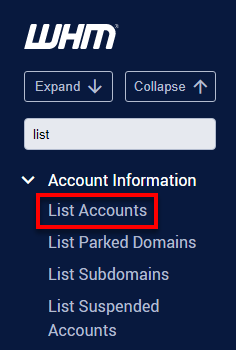
- 在账户列表中,点击您希望登录账户的“cPanel”图标。
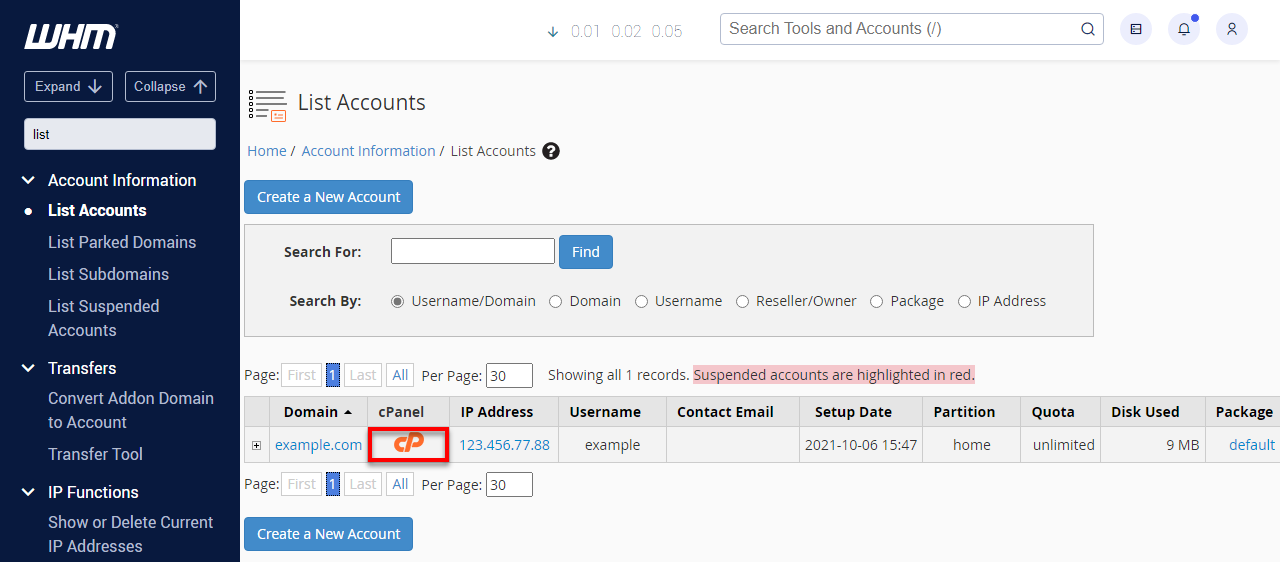
您将进入所登录账户的 cPanel。
在 WHM 中更改用户账户密码
- 在 WHM 左上角的搜索栏中输入
list。 - 在搜索结果中,点击“List Accounts”按钮。
- 点击您想更改密码的账户旁的“+”符号。
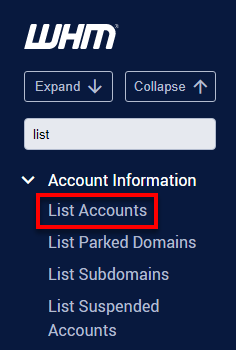
- 在“Change Password”字段中输入新密码,然后点击“Change”按钮。
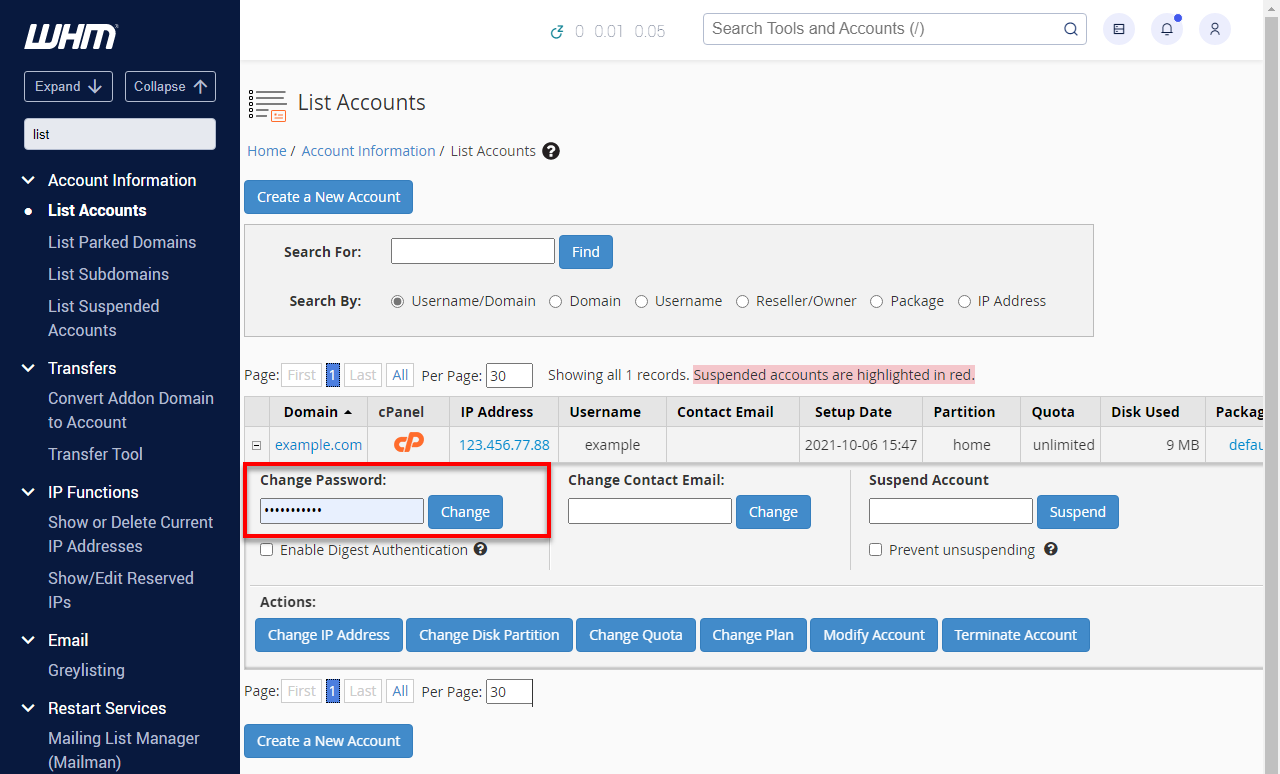
- 系统会显示确认密码更改的页面。
在 WHM 中修改账户
- 在 WHM 左上角的搜索栏中输入
modify。 - 在搜索结果中,点击“Modify an Account”按钮。
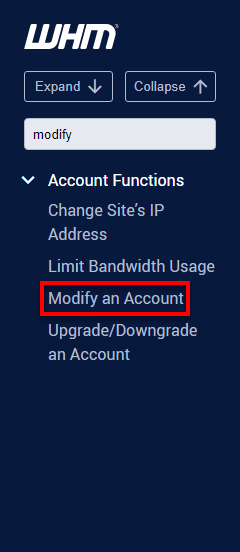
- 在账户列表中选择您想修改的账户。
- 点击“Modify”按钮。
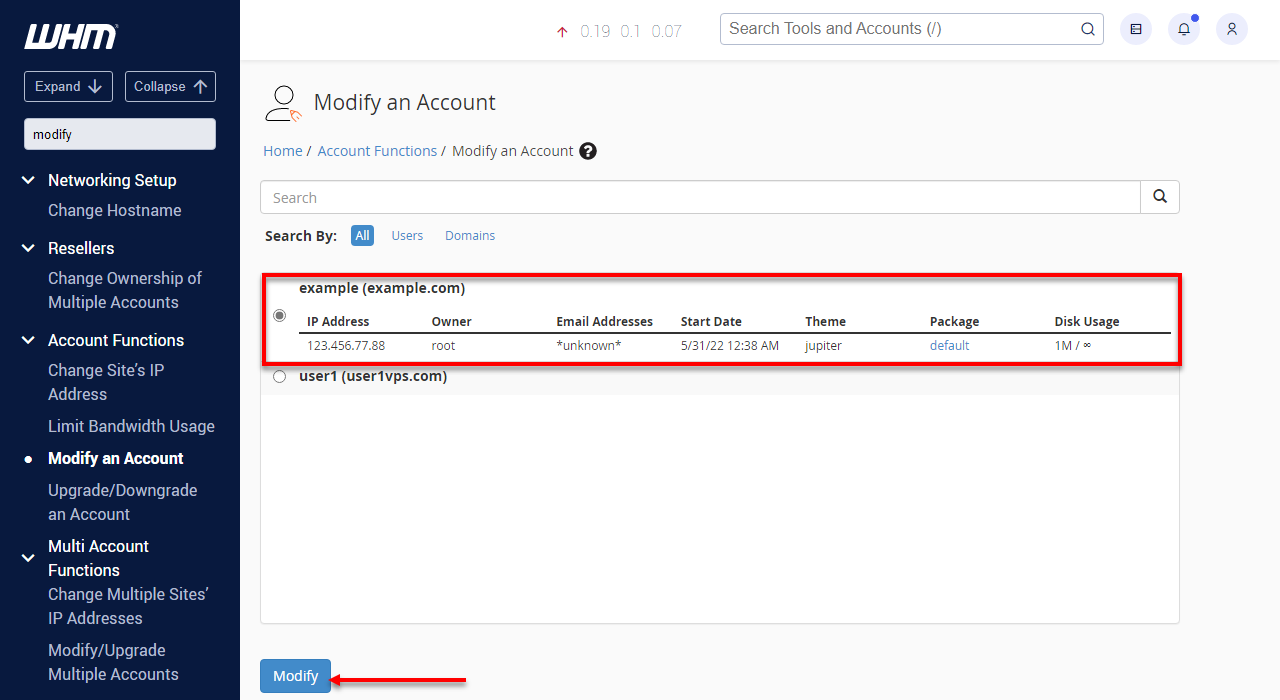
- 根据需要修改以下选项:
- Basic Information(基本信息)
- Linked Server Nodes(关联服务器节点)
- Resource Limits(资源限制)
- Privileges(权限)
- DNS Settings(DNS 设置)
- 点击页面底部的“Save”按钮。
在 WHM 中删除或终止账户
注意: 终止账户将删除该账户内的所有信息和数据。
- 在 WHM 左上角的搜索栏中输入
terminate。 - 在搜索结果中,点击“Terminate Account”按钮。
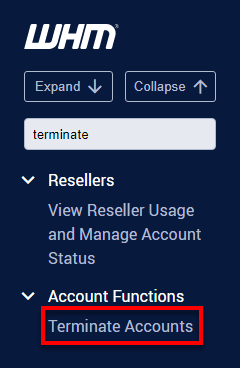
- 在账户列表中,选择您想终止的账户,然后点击“Remove”按钮。
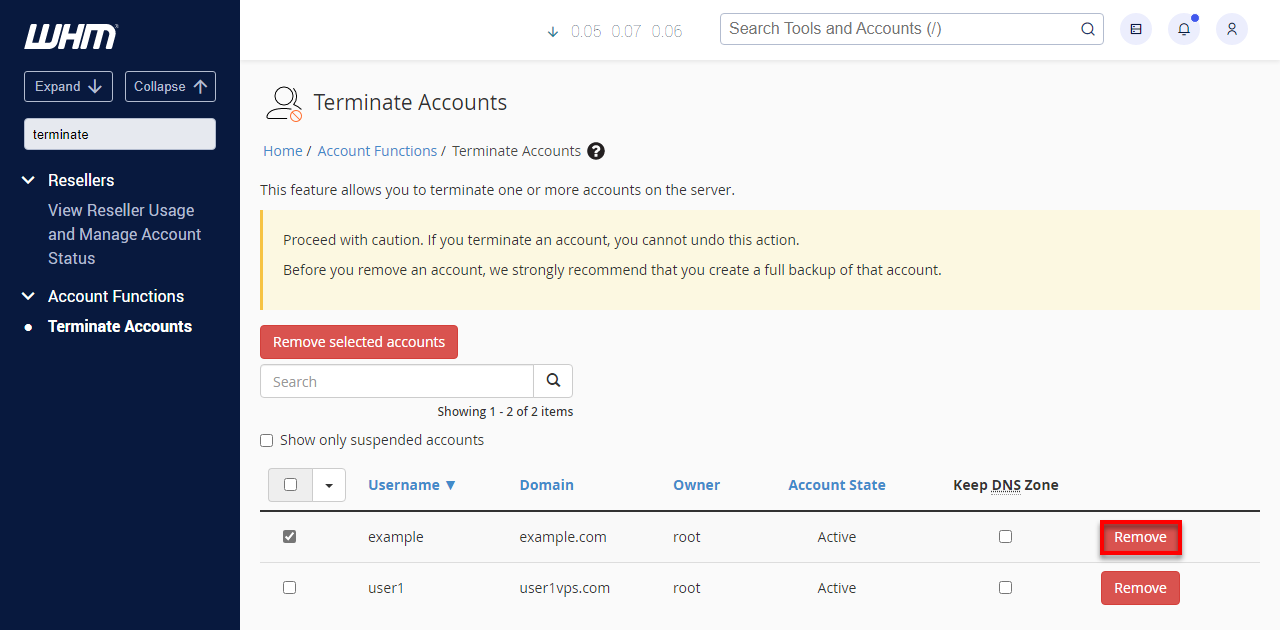
- 系统提示时,点击“Yes, remove this account”按钮以确认终止账户。
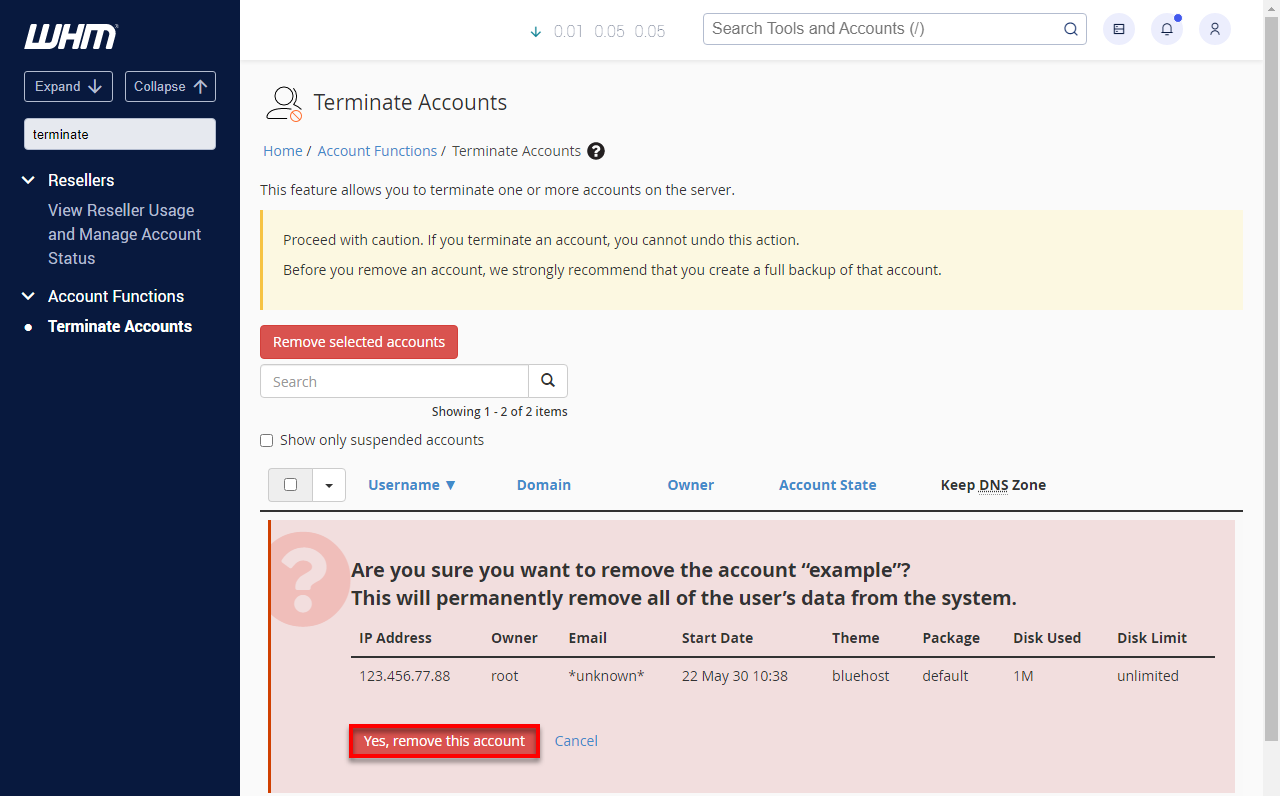
- 系统会弹出确认账户已被终止的提示。
总结
为了确保您的客户和员工的安全,您需要了解如何在 WHM 中为您的 VPS 或专用服务器创建新用户,以保护每个人的登录信息安全。实施后,当您在 WHM 中添加用户账户时,还会出现其他可用功能,例如设置用户对 cPanel 账户或服务器的访问权限和范围。